Lightroom cc 2018教程:打印面板中色彩管理的设置
提问人:荣凡88发布时间:2021-01-28
在“打印作业”面板的“色彩管理”区域中,从“配置文件”弹出菜单中选择以下选项之一:
①在将图像发送到打印机之前,如果耍使用打印机颜色配置文件转换图像,可选择菜单中所列的特定RGB配置文件。
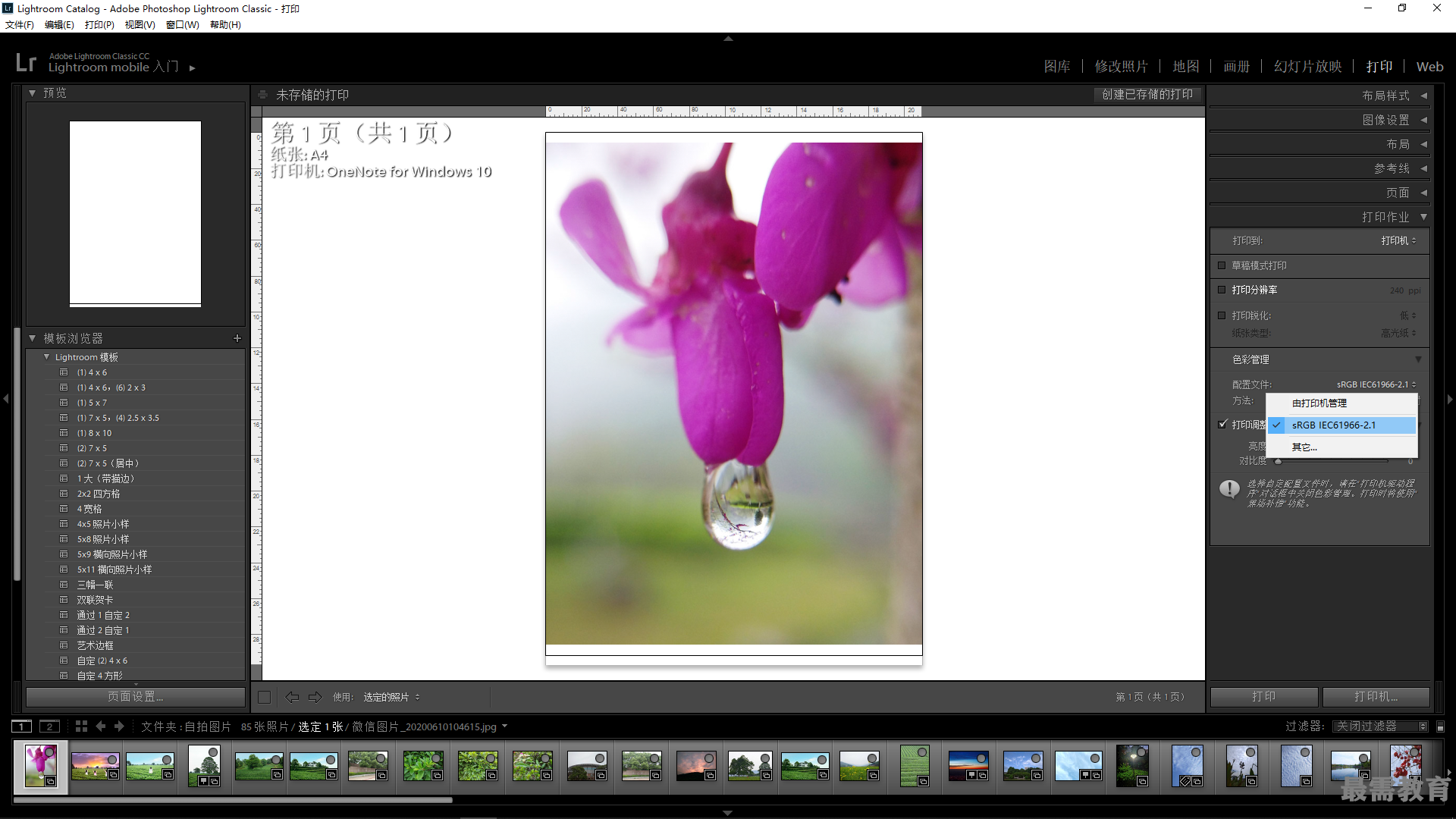
②在不使用配置文件转换图像的情况下,如果要将图像数据发送到打印机驱动程序,可选择“由打印机管理”。
③要选择在“配置文件”弹出菜单中显示的打印机配置文件,可选择“其他”,然后在“选择配置文件” 对话框中选择颜色配置文件。
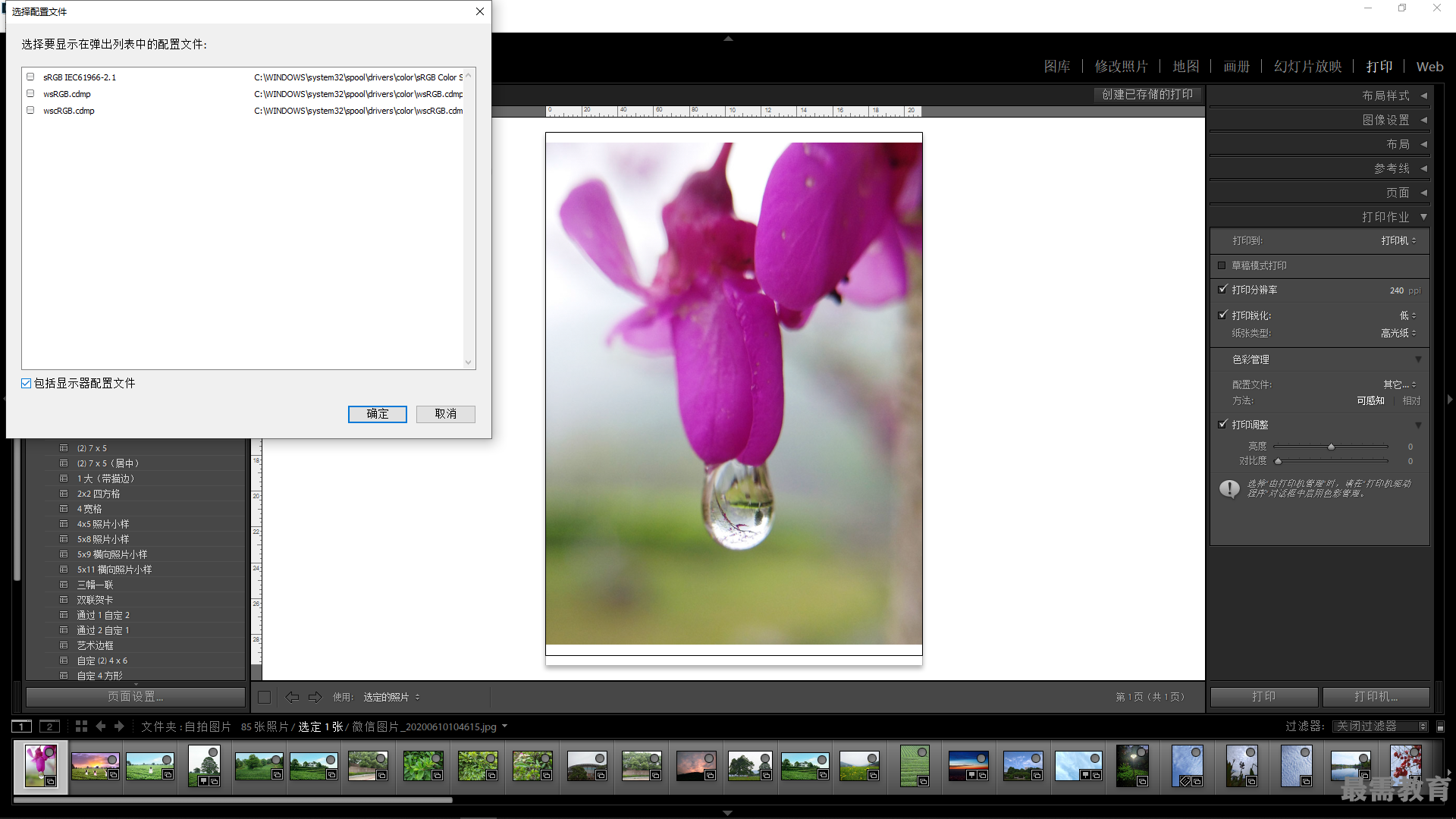
如果指定配置文件,可选择一种渲染方法,以指定颜色从图像色彩空间转换为打印机色彩空间的方式:
①可感知渲染将尝试保持颜色之间的视觉关系。溢色颜色转换为可重现颜色时,色域内的颜色可能会发生改变。当图像中带有许多溢色颜色时,可感知渲染是好的选择。
②相对渲染将保留所有色域内颜色并将溢色颜色转换为最接近的可重现颜色。“相对”选项将保留更多的原始颜色,当拥有较少的溢色颜色时,此选项是好的选择。
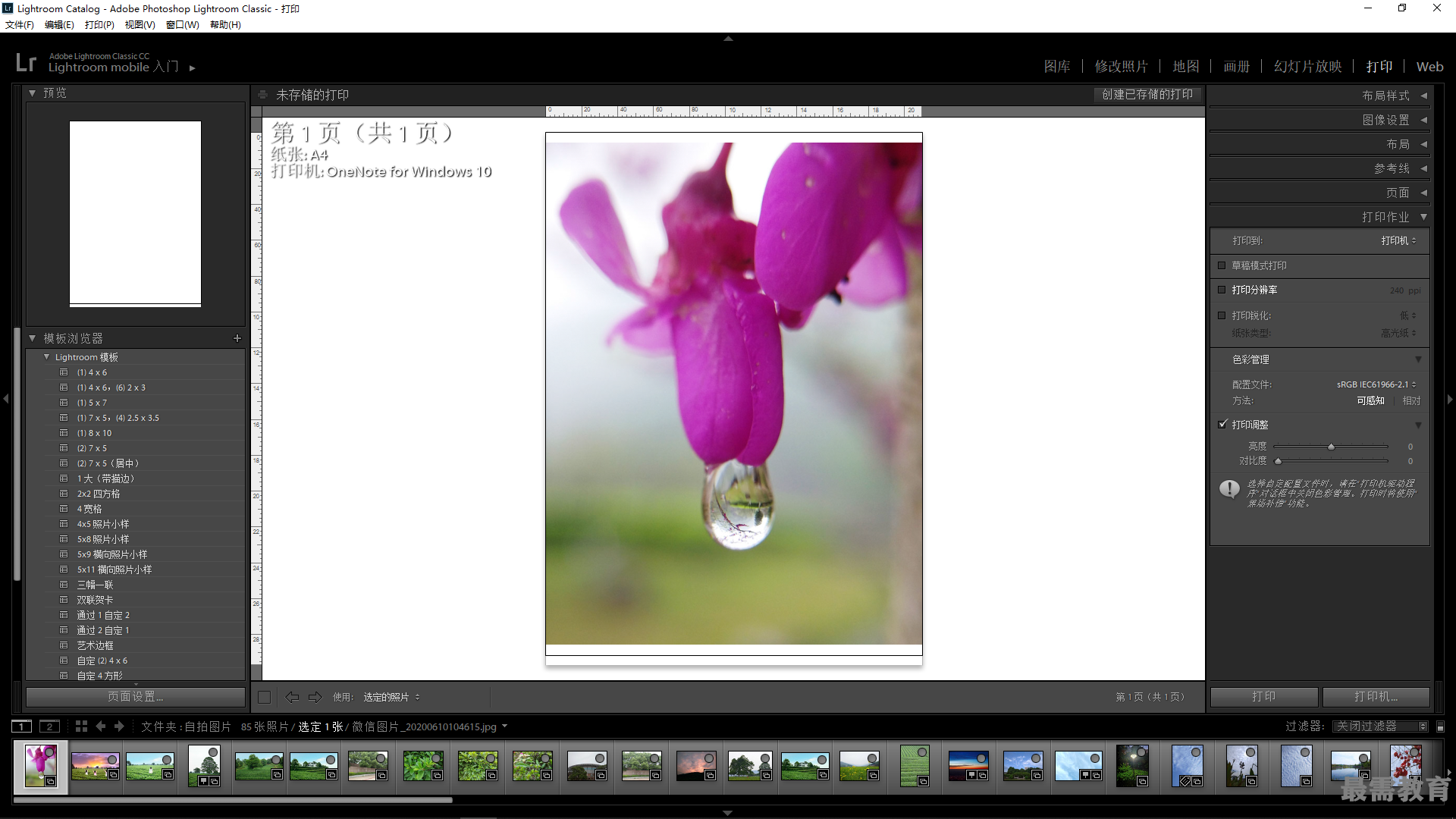
③(可选)要在打印时获得更接近Lightroom CC中屏幕颜色明亮而饱和的外观的颜色,可选择“打印调整”,然后拖动“亮度”和“对比度”滑块。
继续查找其他问题的答案?
相关视频回答
回复(0)

 湘公网安备:43011102000856号
湘公网安备:43011102000856号 

点击加载更多评论>>